正则分组捕获怎么用?详解使用方法
时间:2025-07-29 09:25:28 461浏览 收藏
来到golang学习网的大家,相信都是编程学习爱好者,希望在这里学习文章相关编程知识。下面本篇文章就来带大家聊聊《正则分组捕获怎么用?详解使用方法》,介绍一下,希望对大家的知识积累有所帮助,助力实战开发!
分组捕获是正则表达式中通过圆括号()将匹配内容的某部分单独捕获并保存的功能;1. 它允许提取关键信息、替换文本及复用模式,例如(\d{3})-(\d{3}-\d{4})可分别捕获电话号码的前三位和后七位;2. 可通过$1、$2或语言特定方式引用分组内容;3. 支持命名分组如(?
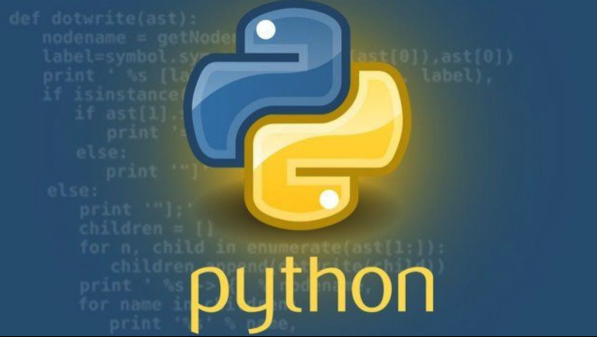
分组捕获是正则表达式中一个非常实用的功能,它允许你把匹配的一部分内容单独“记住”下来,方便后续使用,比如提取信息、替换文本等。它的核心作用就是让你不仅能知道是否匹配成功,还能获取匹配中的特定部分。
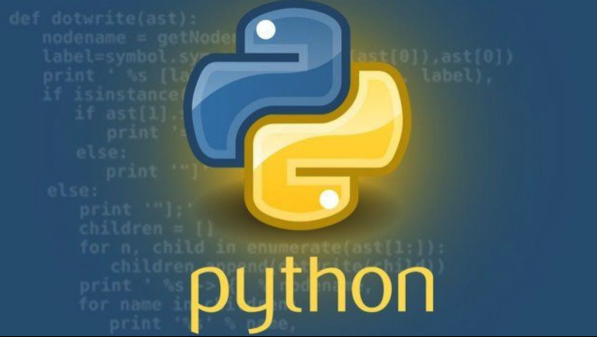
什么是分组捕获?
在正则表达式中,用圆括号 () 包裹的内容会被当作一个分组,这个分组内的内容会被“捕获”并保存起来,供后续调用。例如:
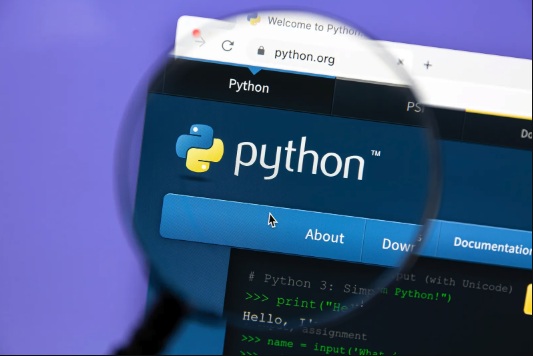
(\d{3})-(\d{3}-\d{4})这个正则可以匹配像 123-456-7890 这样的电话号码,并且将前三位和后七位分别保存为两个分组。
常见操作中,你可以通过 $1、$2 等方式引用这些分组内容,具体取决于语言或工具的写法(有些用 \1, \2)。
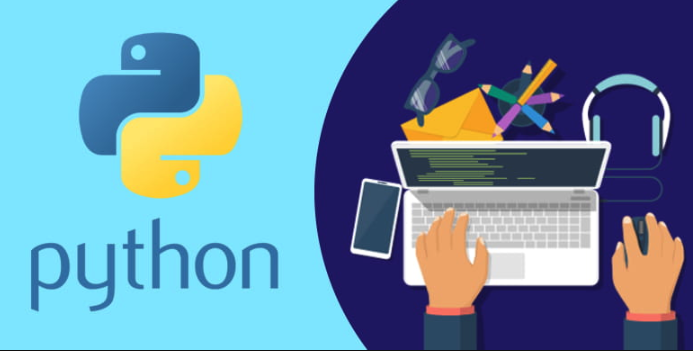
分组捕获的基本使用方法
分组捕获最常见的用途包括:
- 提取字符串中的关键信息
- 替换时保留部分内容
- 复用某个已匹配的模式
举个例子,你想从一段日志中提取出日期和时间:
[2024-10-05 14:30:00] User logged in.
对应的正则可能是这样的:
$$([^\]]+)$$
这里的 ([^\]]+) 就是一个分组,用来捕获方括号之间的所有内容。你可以通过 $1 获取到 2024-10-05 14:30:00。
分组命名:让逻辑更清晰
除了默认的数字编号分组,很多现代编程语言(如 Python、JavaScript ES2018+)支持命名分组,也就是给分组起个名字,这样更容易理解和维护。
语法如下:
(?<year>\d{4})-(?<month>\d{2})-(?<day>\d{2})这样你就可以用名称来引用分组内容了,比如在 JavaScript 中可以用 match.groups.year 来获取年份。
这对处理结构化数据(如日志、URL、时间格式)特别有帮助。
注意事项与常见误区
虽然分组捕获很强大,但使用时也容易踩坑:
- 不要过度嵌套分组,否则编号容易混乱,难以维护。
- 如果不需要捕获内容,可以用
(?:...)表示非捕获分组,提升效率。 - 不同语言对分组的支持略有差异,比如 Perl 和 Python 的语法可能不同。
- 使用替换功能时,注意
$1和$01在某些语言中含义不同,最好统一写法。
举个实际场景:
你想把 HTML 标签替换成纯文本,比如 test 变成 test,可以这样写替换规则:
<\/?([a-zA-Z]+)[^>]*>
然后替换为 $1,就能去掉标签只保留标签名。
基本上就这些。分组捕获看起来不复杂,但用好了能极大提升正则表达式的灵活性和实用性。
理论要掌握,实操不能落!以上关于《正则分组捕获怎么用?详解使用方法》的详细介绍,大家都掌握了吧!如果想要继续提升自己的能力,那么就来关注golang学习网公众号吧!
-
501 收藏
-
501 收藏
-
501 收藏
-
501 收藏
-
501 收藏
-
250 收藏
-
118 收藏
-
318 收藏
-
207 收藏
-
242 收藏
-
383 收藏
-
358 收藏
-
165 收藏
-
449 收藏
-
216 收藏
-
325 收藏
-
300 收藏
-

- 前端进阶之JavaScript设计模式
- 设计模式是开发人员在软件开发过程中面临一般问题时的解决方案,代表了最佳的实践。本课程的主打内容包括JS常见设计模式以及具体应用场景,打造一站式知识长龙服务,适合有JS基础的同学学习。
- 立即学习 543次学习
-

- GO语言核心编程课程
- 本课程采用真实案例,全面具体可落地,从理论到实践,一步一步将GO核心编程技术、编程思想、底层实现融会贯通,使学习者贴近时代脉搏,做IT互联网时代的弄潮儿。
- 立即学习 516次学习
-

- 简单聊聊mysql8与网络通信
- 如有问题加微信:Le-studyg;在课程中,我们将首先介绍MySQL8的新特性,包括性能优化、安全增强、新数据类型等,帮助学生快速熟悉MySQL8的最新功能。接着,我们将深入解析MySQL的网络通信机制,包括协议、连接管理、数据传输等,让
- 立即学习 500次学习
-

- JavaScript正则表达式基础与实战
- 在任何一门编程语言中,正则表达式,都是一项重要的知识,它提供了高效的字符串匹配与捕获机制,可以极大的简化程序设计。
- 立即学习 487次学习
-

- 从零制作响应式网站—Grid布局
- 本系列教程将展示从零制作一个假想的网络科技公司官网,分为导航,轮播,关于我们,成功案例,服务流程,团队介绍,数据部分,公司动态,底部信息等内容区块。网站整体采用CSSGrid布局,支持响应式,有流畅过渡和展现动画。
- 立即学习 485次学习
